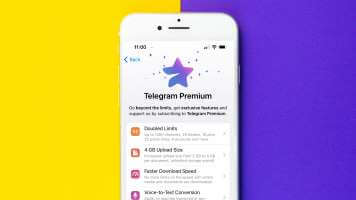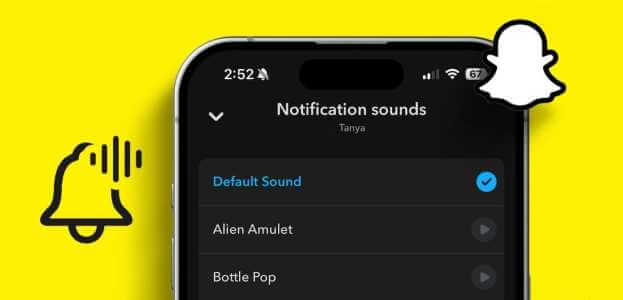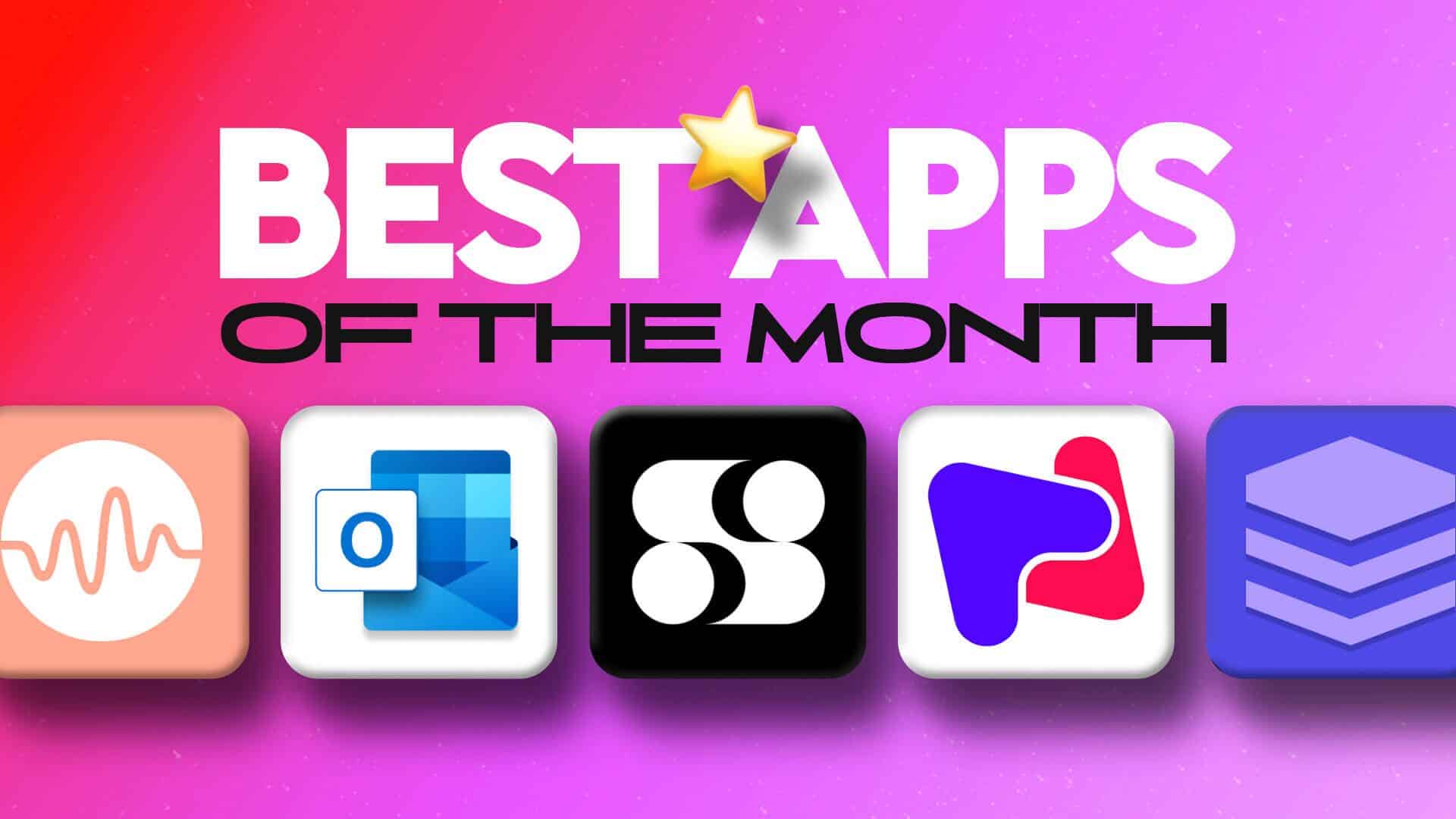Discord — это приложение, разработанное в первую очередь для общения геймеров во время игры. Сервисом VoIP в Discord пользуются практически все геймеры, но многие пользователи жалуются на зависание Discord. Если у вас тоже зависает видео в Discord на компьютере, не волнуйтесь. Мы подготовили отличное руководство, которое научит вас, как исправить постоянные сбои в Discord. Итак, читайте дальше!
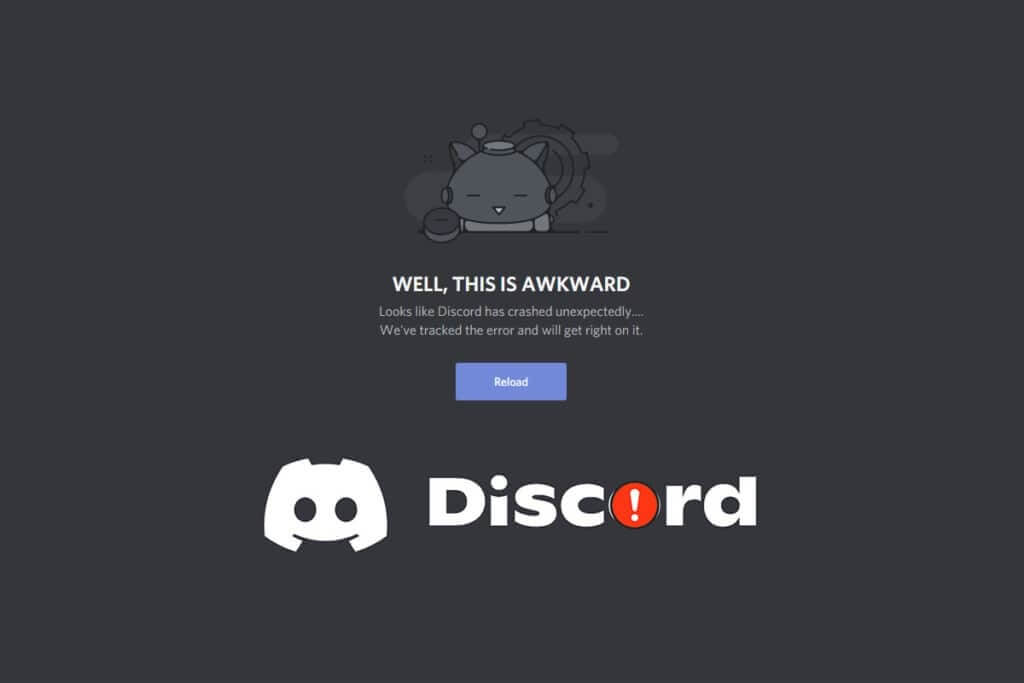
Как исправить постоянные сбои в Discord
Когда вы играете в игру и общаетесь с друзьями через Discord, и вдруг Discord начинает вылетать, это может быть неприятно. Эта проблема может возникать даже во время трансляции, когда видео в Discord постоянно зависает. Причины этой проблемы могут быть разными. Вот некоторые из основных.
- Проблемы с обновлением
- Поврежденные файлы кэша
- Устаревшие драйверы
- Проблемы с хранением
- Неправильно настроенные настройки
- Поврежденные системные файлы
- Старая версия Discord
Наиболее распространённое решение проблемы постоянных сбоев Discord — принудительное завершение работы приложения через диспетчер задач. Однако, если проблема сохраняется после повторного запуска Discord, ниже мы перечислили все возможные способы её решения. Следуйте этим шагам, чтобы решить проблему.
الفحوصات الأولية
Прежде чем приступать к методам устранения неполадок, выполните предложенные первоначальные проверки.
- Проверьте свой интернетВам может потребоваться стабильное сетевое подключение, особенно если вы транслируете видео. Убедитесь, что у вас есть интернет-соединение, выполнив тест скорости. Перед запуском теста скорости приостановите все текущие обновления и загрузки и отключите другие устройства. Вы можете использовать бар, где незаконно торгуют спиртными напитками أو SpeedTest.net Для проведения теста скорости.
- Проверьте сервер на предмет сбоя: Если в Discord что-то пошло не так, сначала следует определить, связана ли проблема с сервером. Следуйте инструкциям, чтобы проверить состояние сервера в Discord.
1. Перейти на страницу Статус Discord.
2. Проверьте, отображается ли в главном окне сообщение «Все системы работают», как показано на рисунке. Это означает, что Discord не выполняет никаких действий по обслуживанию или настройке сервера.
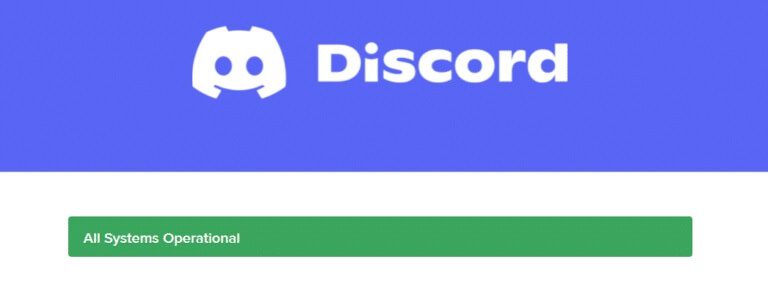
Способ 1: перезагрузите компьютер
Перезагрузка компьютера — простой способ устранения всех технических неполадок. Поэтому, прежде чем переходить к более сложным методам устранения неполадок, выполните следующие действия, чтобы перезагрузить компьютер и устранить сбой в Discord.
1. Зайдите в меню Начинать.
2. Теперь выберите значок. энергия.
ملاحظة: В Windows 10 значок питания расположен внизу. В Windows 8 значок питания расположен вверху.
3. Будут отображены несколько опций, например: Размещение و выключать و Перезапуск. Здесь нажмите Перезагрузить.
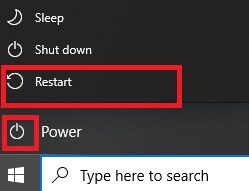
Способ 2: Запустите Discord от имени администратора
Для доступа к некоторым файлам и сервисам Discord требуются права администратора. Если у вас нет необходимых прав администратора, Discord может постоянно вылетать. Ниже приведены инструкции по запуску Discord от имени администратора.
1. Щелкните Показывать скрытые значки на панели задач.
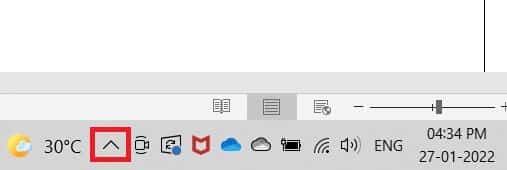
2. Здесь щелкните правой кнопкой мыши Значок Discord.
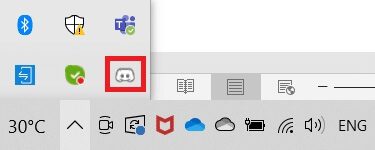
3. Выберите вариант Выйдите из Discord.
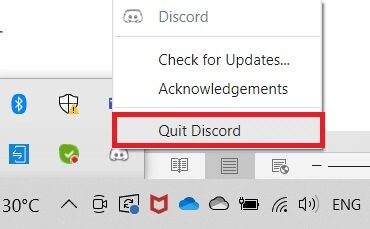
4. Затем нажмите клавишу Windows , И введите раздор , затем коснитесь Запустить от имени администратора.
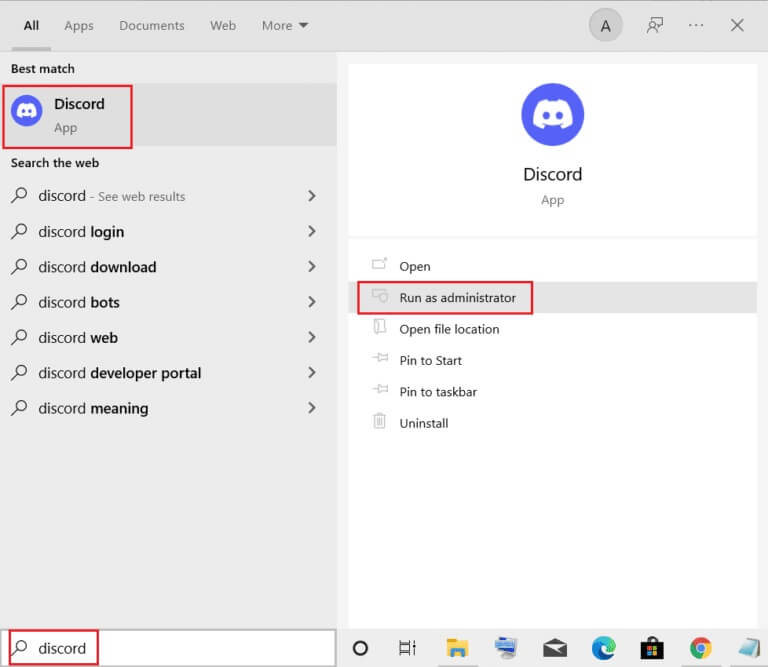
Метод 3: удаление фоновых процессов
Если у вас возникают сбои в Discord, возможно, в фоновом режиме работает слишком много приложений. Это загружает процессор и память, снижая производительность компьютера. Чтобы закрыть фоновые задачи, выполните следующие действия.
1. Включите Диспетчер задач и нажмите клавиши Ctrl + Shift + Esc В то же время.
2. Найдите Фоновые операции Нежелательные и идентифицируйте их с помощью высокой памяти.
3. Затем щелкните закончить работу , как показано.

Метод 4: Удалить файлы кэша Discord
Повреждённые временные файлы и файлы кэша Discord могут приводить к сбоям. Чтобы решить эту проблему, удалите все файлы Discord из кэша и локального хранилища. Для этого выполните следующие действия.
1. Щелкните Начало , И введите AppData%\discord% и нажмите клавишу. Enter.
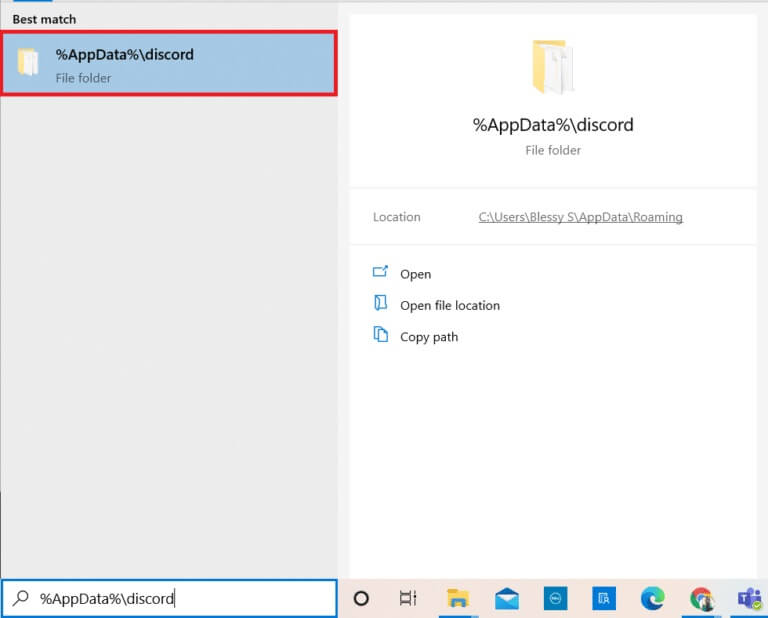
2. Щелкните правой кнопкой мыши по папка кэша и выберите удалять.
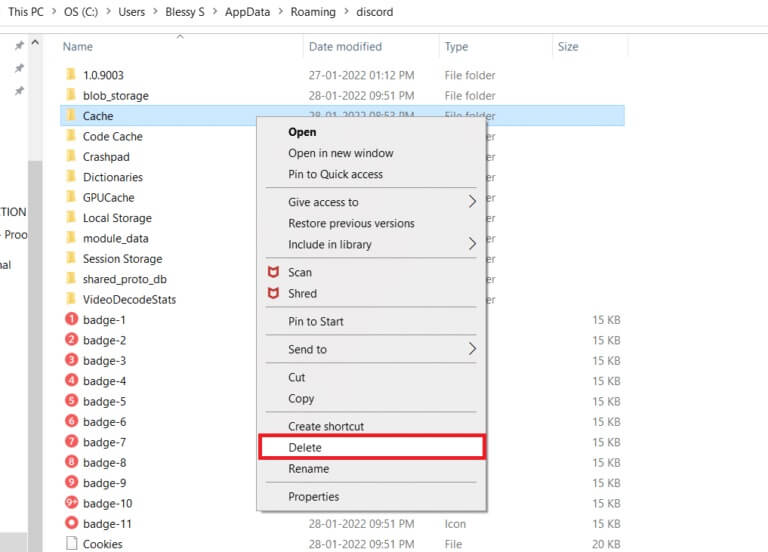
3. Аналогичным образом удалите локальную папку хранения.
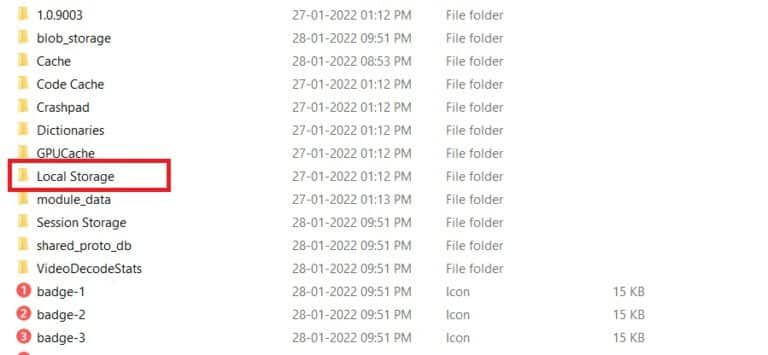
4. Наконец, перезагрузите систему.
Итак, вы успешно удалили повреждённые файлы кэша Discord с вашего компьютера. Проверьте, продолжает ли Discord зависать.
Способ 5: Отключите режим совместимости
Если Discord работает в режиме совместимости, вы можете столкнуться с проблемой зависания видео. Это связано с тем, что программа работает на более старых версиях программного обеспечения. Поэтому для обеспечения бесперебойной работы Discord в вашей последней операционной системе Windows отключите режим совместимости, выполнив следующие действия.
1. Зайдите на сайт Файл Discord В Проводник.
2. Затем щелкните правой кнопкой мыши по приложению. Discord И выберите ئصائص , Как показано ниже.
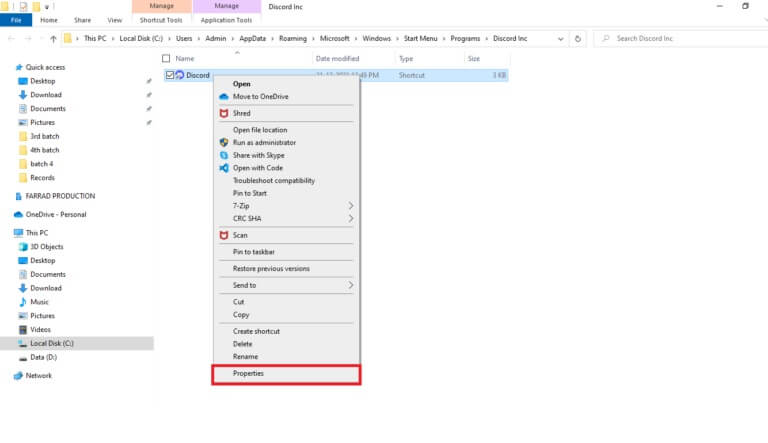
3. Перейдите на вкладку Совместимость.
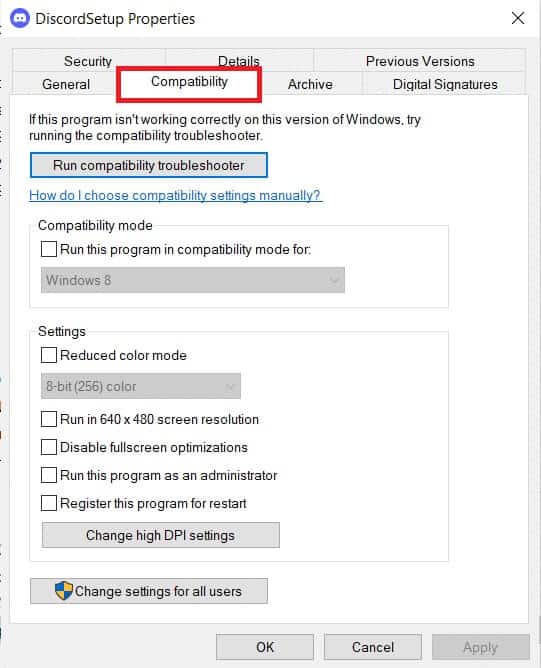
4. Снимите флажок. Запустите эту программу в режиме совместимости.
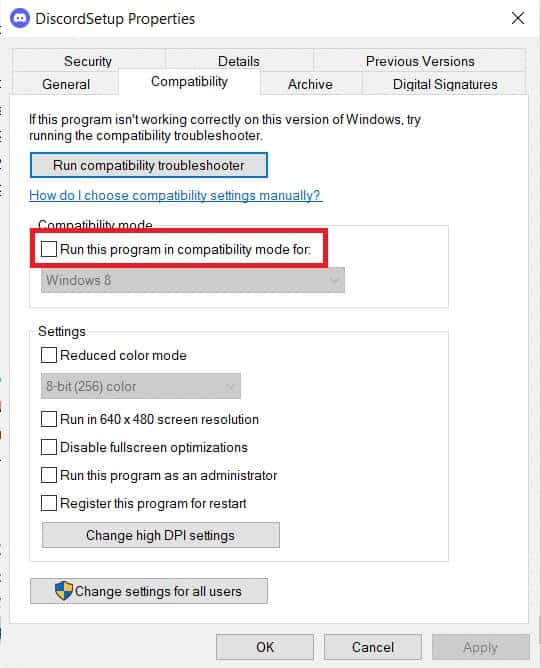
5. Щелкните "Заявка" затем "OK" чтобы сохранить эти изменения.
Метод 6: Отключите аппаратное ускорение
Отключение аппаратного ускорения поможет решить проблему постоянных сбоев Discord. Для этого выполните следующие действия.
1. Нажмите кнопку. Windows И введите Discord , нажмите «Открыть».
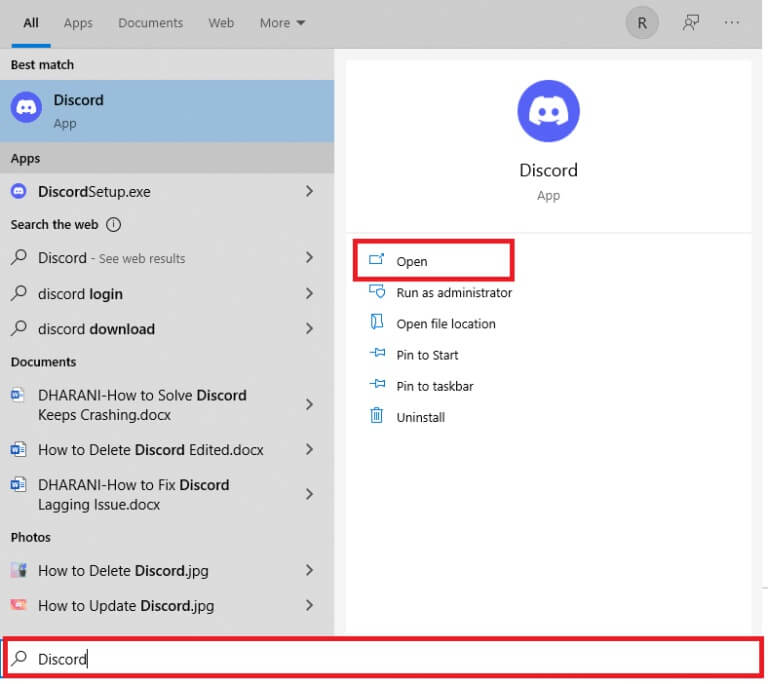
2. Щелкните значок Настройки на правой панели.
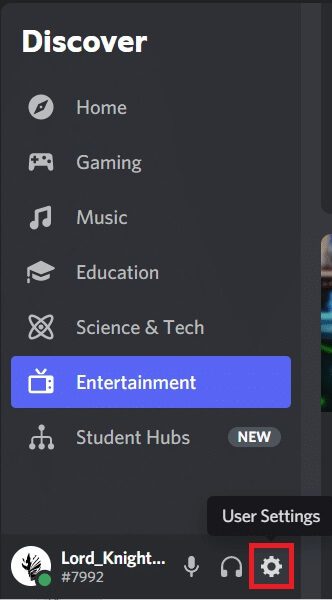
3. Перейдите на вкладку Расширенные настройки Выключите кнопку-переключатель. Для ускорения работы устройств , Как показано ниже.
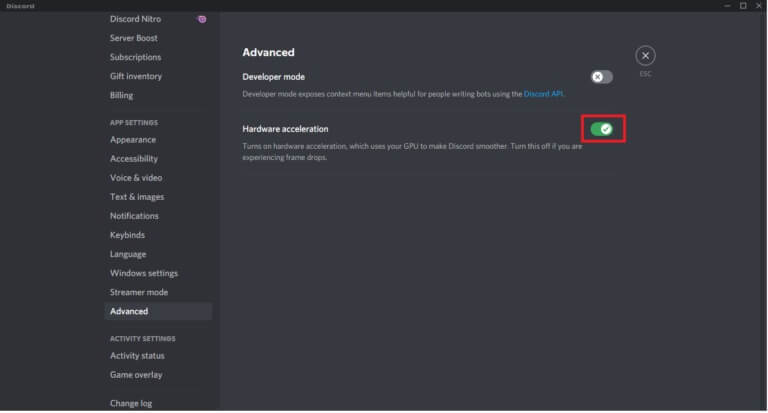
4. Щелкните "OK" в окне Измените аппаратное ускорение.
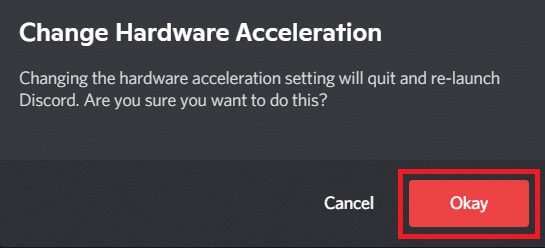
Метод 7: Отключение функции Push to Talk
Вы также можете отключить функцию PTT, чтобы исправить проблему зависания видео Discord, выполнив следующие действия.
1. Нажмите клавиши Windows + Q Вместе откройте панель поиска Windows.
2. Тип Discord И нажмите فتح на правой панели.
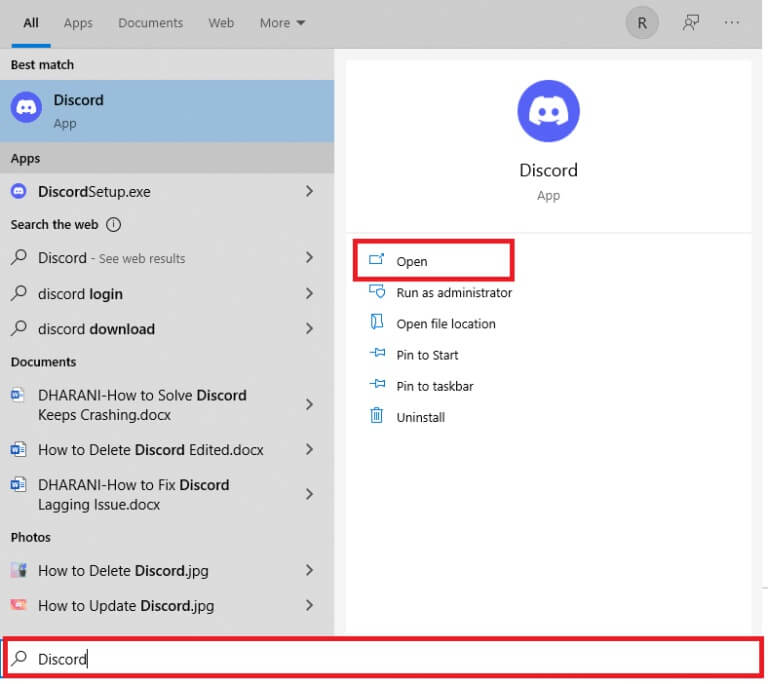
3. Нажмите на значок механизм Внизу правой части, чтобы открыть Настройки , как показано.
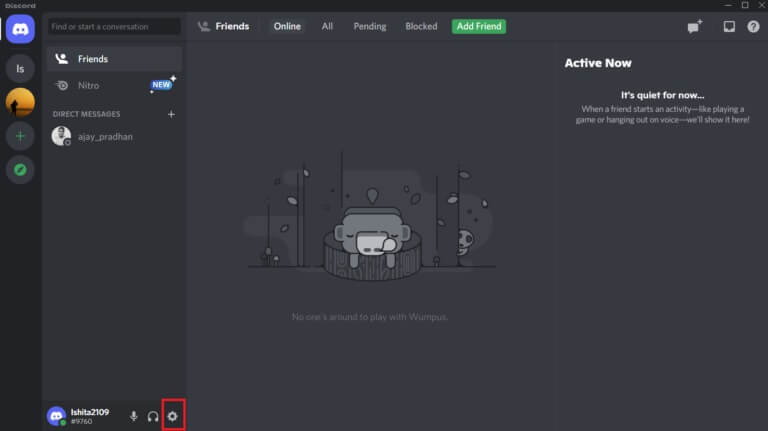
4. В разделе Настройки приложения На левой панели щелкните вкладку Аудио и видео.
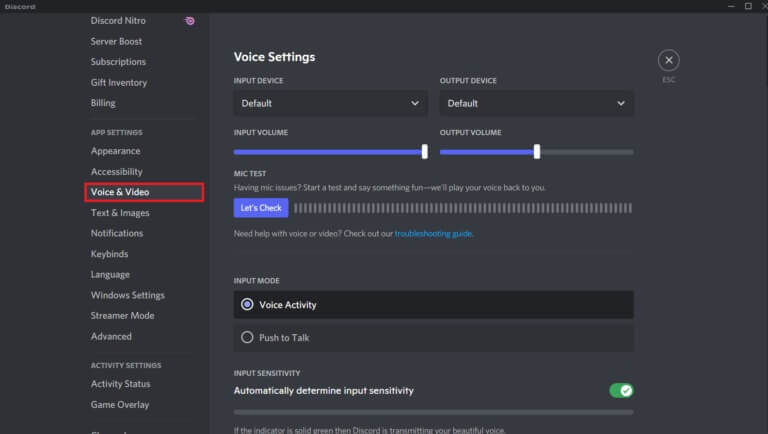
5. Здесь отключите эту функцию. Нажми чтобы говорить إلى Голосовая активность в РЕЖИМ ВВОДА Как показано.
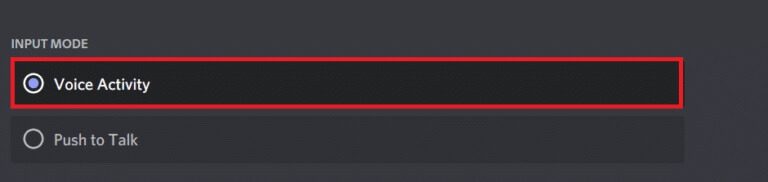
Теперь проверьте, устранили ли вы проблему.
Метод 8: Отключите «Расширенные голосовые функции»
Старые настройки и настройки по умолчанию не будут работать должным образом при включении этой функции. Расширенная голосовая активность В Discord. Попробуйте отключить эту функцию, чтобы устранить проблему постоянных сбоев Discord, как показано ниже.
1. Включите Discord и перейти к Настройки пользователя > Меню «Аудио и видео».
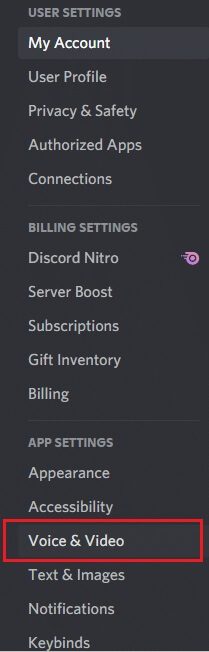
2. Теперь прокрутите вниз до опции Расширенная голосовая активность Выключите выключатель.
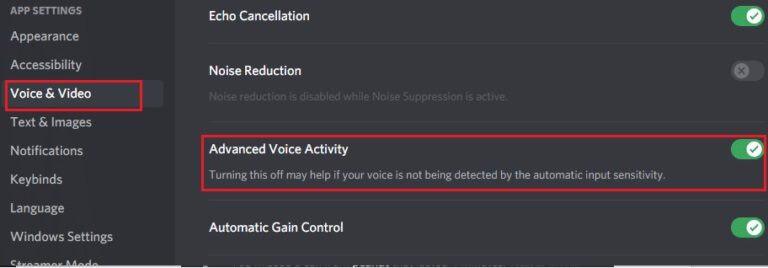
ملاحظة: Если опция выключена Расширенная голосовая активность Неактивно, выполните указанные шаги:
1. Прокрутите вверх в том же разделе и установите РЕЖИМ ВВОДА О звуковой активности.
2. Затем включите тумблер для опции Автоматический выбор чувствительности входа.
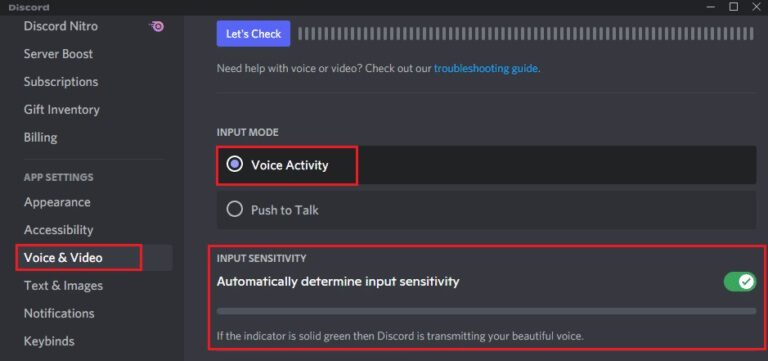
Теперь вы можете выключить Расширенная голосовая активность Как описано выше.
Метод 9: Отключить высокий приоритет пакетов для QoS
Высокий приоритет пакетов QoS в Discord может конфликтовать с некоторыми настройками вашего компьютера по умолчанию. В результате Discord может постоянно зависать. Чтобы решить эту проблему, отключите высокий приоритет пакетов QoS в Discord, выполнив следующие действия.
1. Откройте приложение. Discord и перейти к Пользовательские настройки.
2. Теперь на левой панели щелкните Аудио и видео в Настройки приложения Как показано.
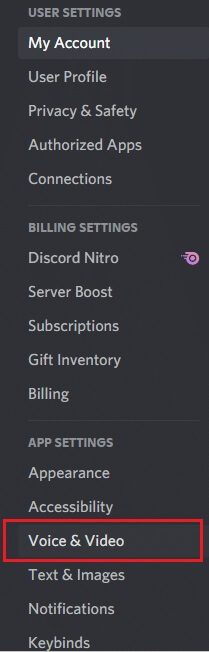
3. Теперь в разделе «Качество обслуживания» отключите опцию Включить высокий приоритет пакетов для QoS Как показано.
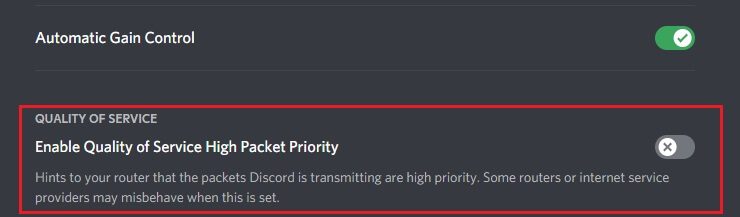
Метод 10: Удаление сочетаний клавиш
Возможно, вы создали несколько сочетаний клавиш для удобства. Эти сочетания клавиш могли корректно работать в предыдущих версиях, но в последующих могут вызывать проблемы. Следуйте инструкциям ниже, чтобы удалить сочетания клавиш и устранить проблему с зависанием видео в Discord.
1. Запустите приложение. Discord и щелкните значок Настройки Как показано.

2. Перейдите на вкладку Связки клавиш на правой панели.
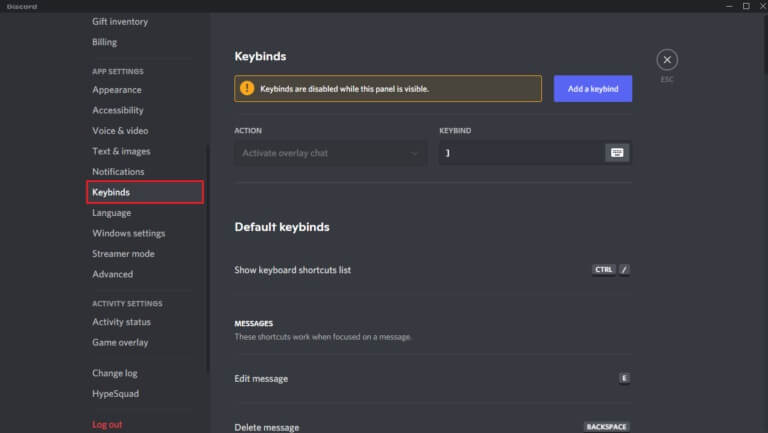
3. Выберите один из ключей. Появится меню с красным крестиком рядом с каждым ключом. Щелкните красный крестик, чтобы удалить ключ, как показано ниже.
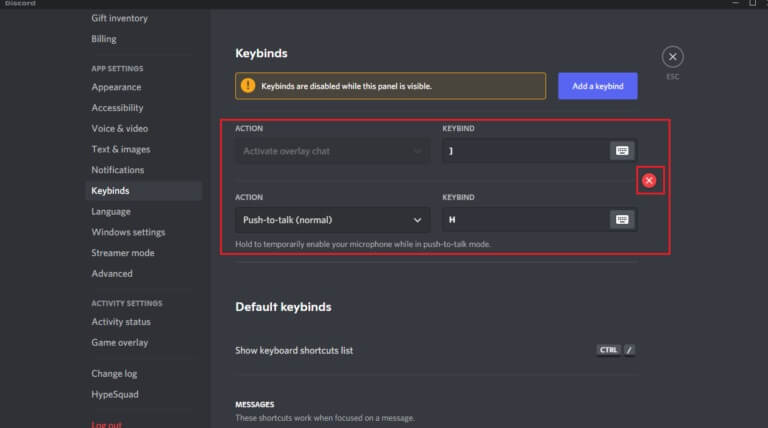
4. Повторите то же самое для каждого устройства и перезагрузите компьютер.
Метод 11: включение устаревшего режима
Иногда в стандартном режиме может произойти сбой в Discord. Чтобы решить эту проблему, переключитесь в режим Legacy, выполнив следующие действия.
1. Открыть Discord и перейти к Настройки пользователя > Меню «Аудио и видео».
2. Прокрутите вниз до раздела «Звуковая подсистема».
3. Здесь выберите опцию Наследие из раскрывающегося меню.
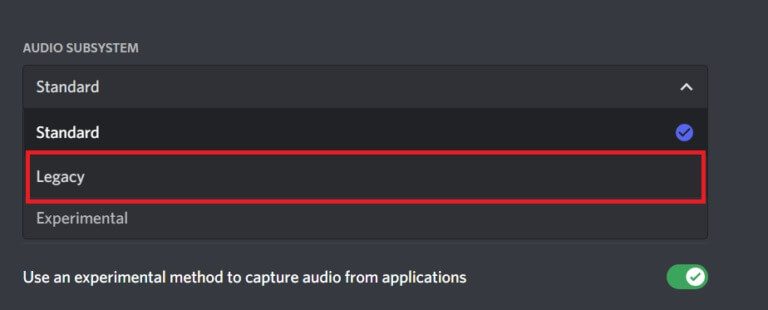
4. Щелкните кнопку "OK" В подсистеме звука появится запрос на подтверждение изменения.
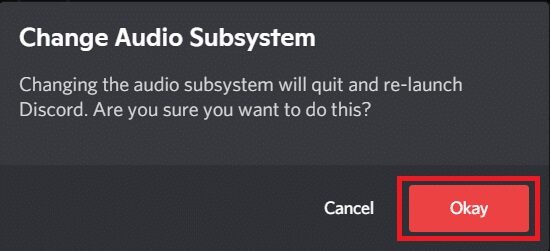
Теперь проверьте, решена ли проблема.
Метод 12: Восстановление системных файлов
Пользователи Windows 10 могут автоматически сканировать и восстанавливать системные файлы, запустив средство проверки системных файлов. Кроме того, это встроенный инструмент, позволяющий удалять файлы и устранять сбои в работе Discord. Затем выполните следующие действия, чтобы запустить сканирование SFC и DISM.
1. Нажмите Клавиша Windows , И введите Командная строка И нажмите Запустить от имени администратора.
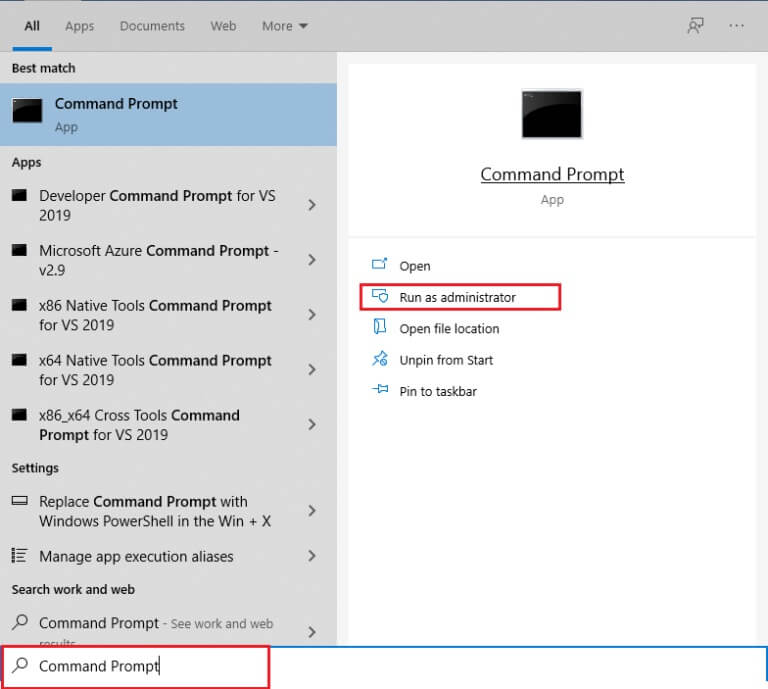
2. Щелкните "Ага" в подсказке Контроль учетных записей пользователей.
3. Введите команду: sfc / scannow и нажмите клавишу. Enter включить Проверка системных файлов.
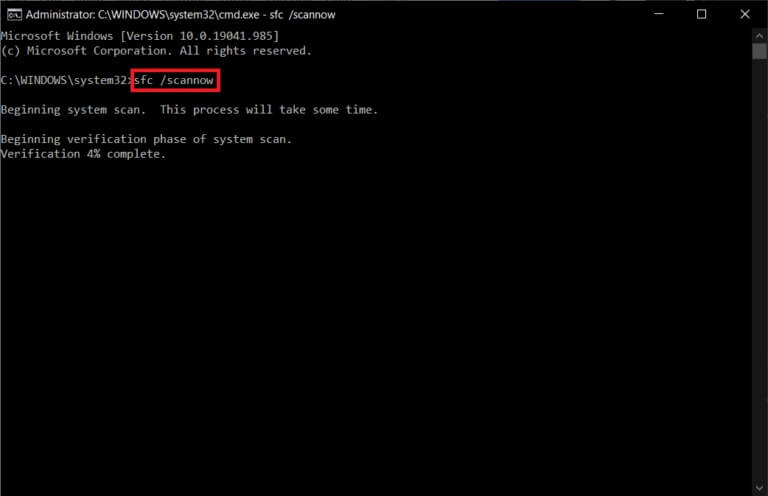
ملاحظة: Начнётся сканирование системы, которое займёт две минуты. В это время вы можете продолжать выполнять другие действия, но будьте осторожны, чтобы случайно не закрыть окно.
После завершения сканирования появится одно из этих сообщений:
- Защита ресурсов Windows не обнаружила нарушений целостности.
- Защите ресурсов Windows не удалось выполнить запрошенную операцию.
- Защита ресурсов Windows обнаружила и успешно восстановила поврежденные файлы.
- Защита ресурсов Windows обнаружила поврежденные файлы, но не смогла восстановить некоторые из них.
4. После завершения сканирования перезагрузите компьютер.
5. Снова запустите командную строку от имени администратора и выполните указанные команды одну за другой:
dism.exe/онлайн/cleanup-image/scanhealth dism.exe/онлайн/cleanup-image/restorehealth dism.exe/онлайн/cleanup-image/startcomponentcleanup
ملاحظة: Для правильного выполнения команд DISM необходимо работающее подключение к Интернету.
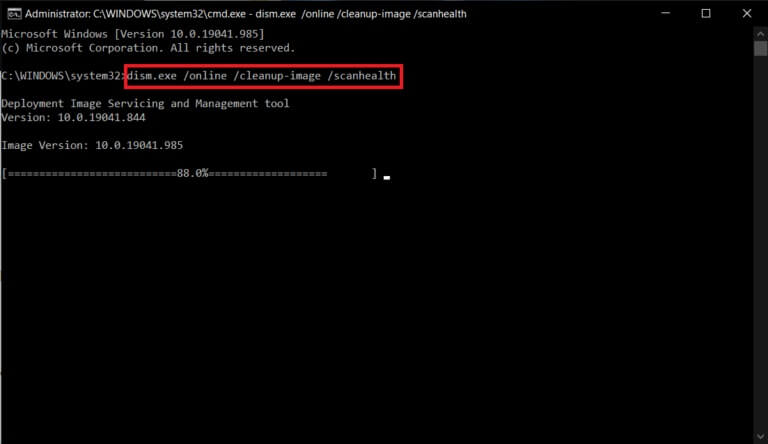
Метод 13: Обновление или откат драйверов дисплея
Устаревшие или несовместимые драйверы дисплея могут приводить к постоянным сбоям в работе Discord. Обновите или откатите драйверы видеокарты, чтобы обеспечить совместимость с вашей операционной системой, выполнив следующие действия.
Вариант 1: Обновить драйвер
Обновите драйвер дисплея, чтобы устранить проблему с зависанием видео Discord, выполнив указанные ниже действия.
1. Нажмите кнопку. Windows , И введите Диспетчер устройств и щелкните открыть.
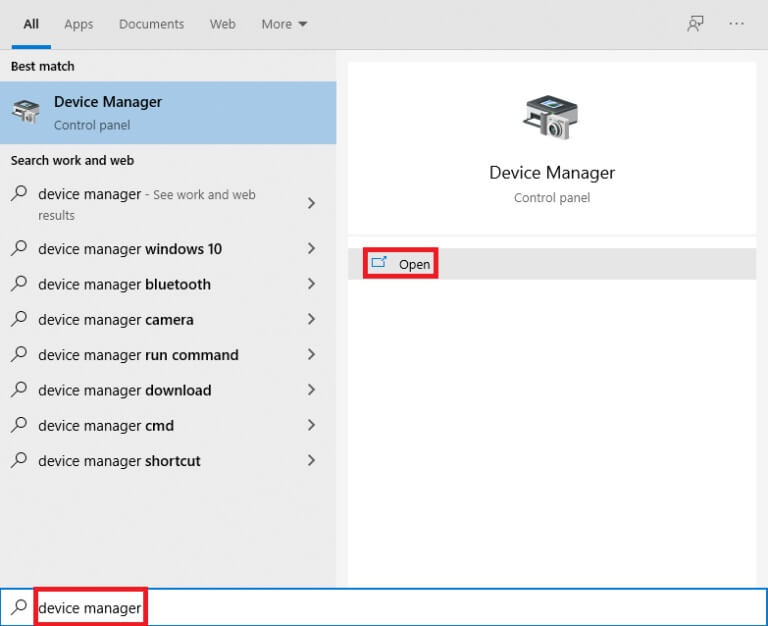
2. Нажмите на стрелку рядом с Видеоадаптеры чтобы расширить его.
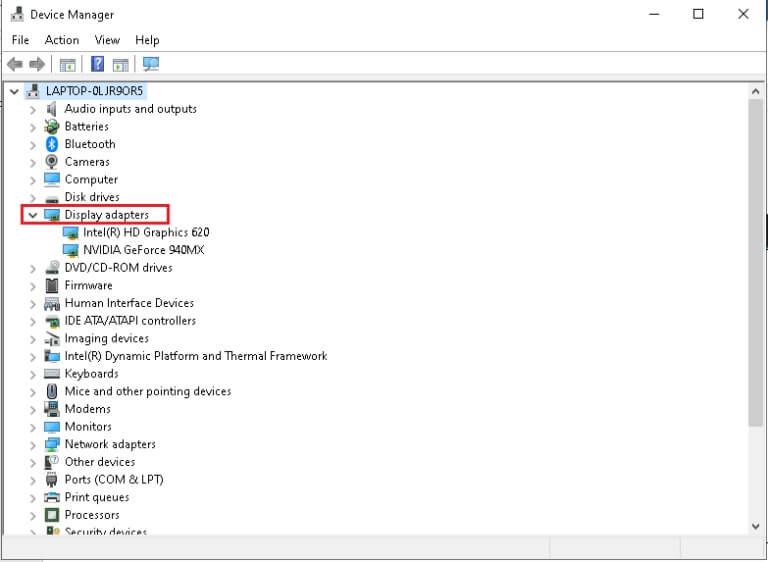
3. Щелкните правой кнопкой мыши по Графический драйвер Ваш (например, двигатель) NVIDIA GeForce) и выберите Обновление драйвера , как показано.
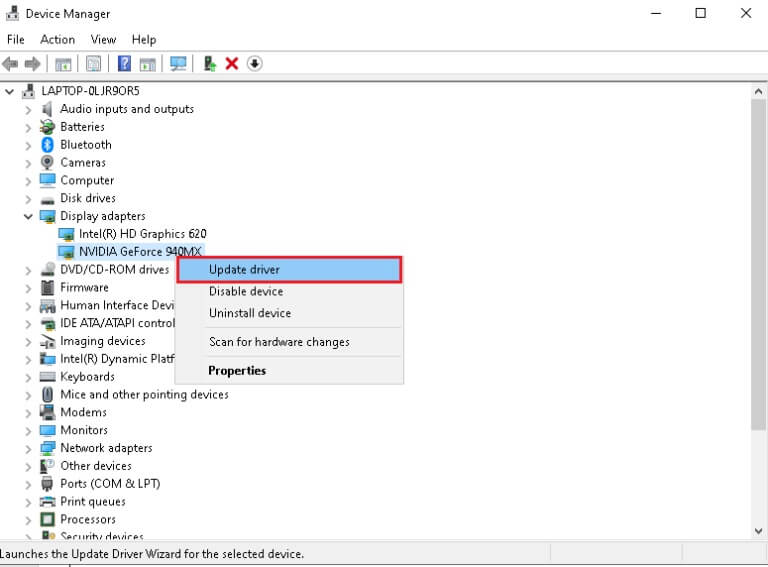
4. Теперь нажмите "исследовать" Автоматический поиск драйверов для автоматического поиска и установки драйверов.
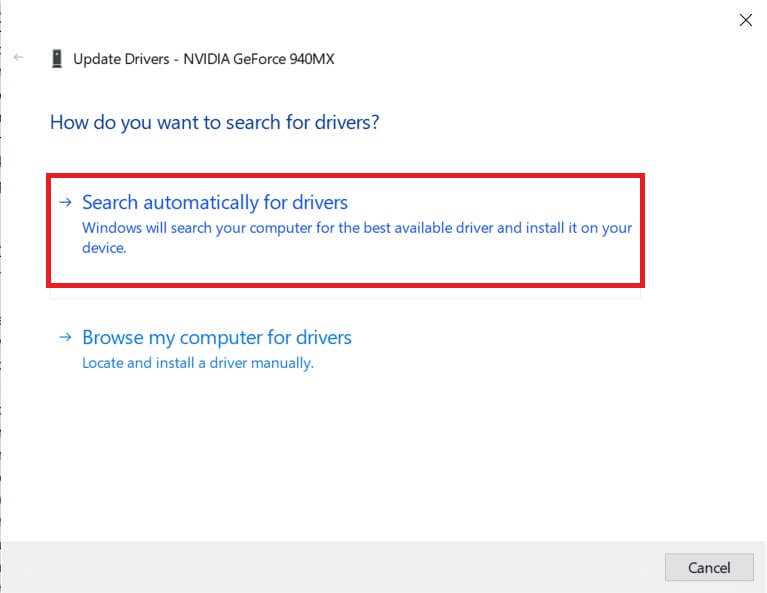
5a. Дождитесь обновления драйверов до последней версии. Затем перезагрузите компьютер.
5б. Если они уже находятся на стадии обновления, появится следующий экран с сообщением: Лучшие драйверы для вашего устройства уже установлены.. Нажмите кнопку "Закрывать" Вылезти из окна.
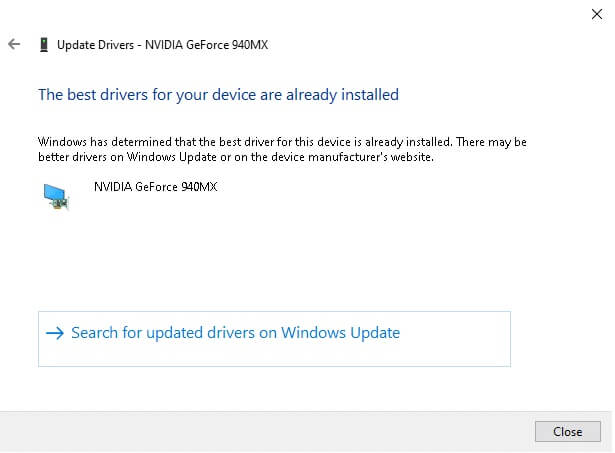
Вариант 2: Откат обновлений программного обеспечения
Если Discord продолжает зависать после обновления, попробуйте откатить обновления драйверов, чтобы исправить проблему зависания видео Discord, как показано ниже.
1. Перейти к Диспетчер устройств > Видеоадаптеры Как показано в методе выше.
2. Щелкните правой кнопкой мыши по драйвер дисплея (Такие как Драйвер NVIDIA GeForce) и выберите ئصائص , Как показано ниже.
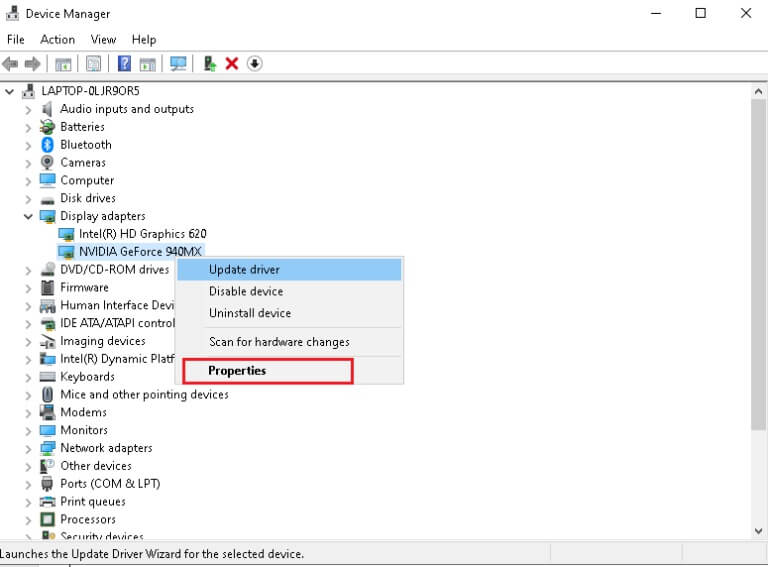
3. Перейдите на вкладку Водитель И нажмите Откатить , как показано.
ملاحظة: Если опция «Откатить драйвер» неактивна, это означает, что на вашем компьютере с Windows нет предустановленных файлов драйверов или решение никогда не обновлялось. В этом случае попробуйте альтернативные методы, описанные в этой статье.
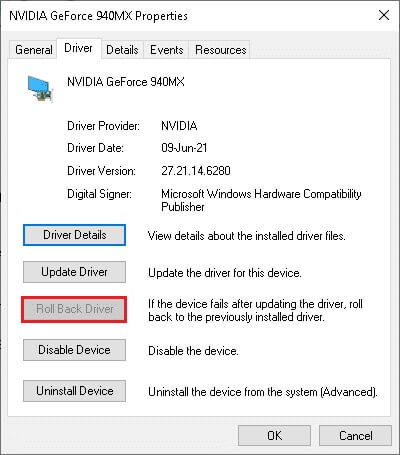
4. Укажите причину отката в окне «Откат пакета драйверов». Затем нажмите кнопку "Ага" , показанный на представленном изображении.
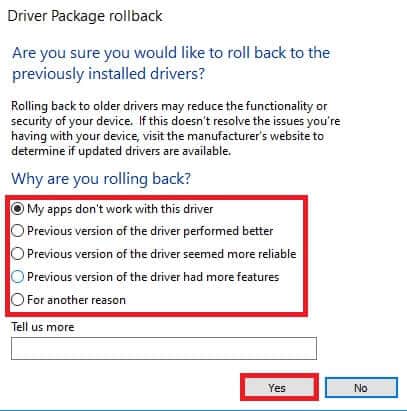
5. Теперь перезагрузите систему, чтобы откат вступил в силу.
Метод 14: Обновление Windows
Устаревшая операционная система Windows также может быть причиной постоянных сбоев Discord. Поэтому, чтобы улучшить работу вашей операционной системы, попробуйте обновить Windows, как описано ниже.
1. Нажмите клавиши Windows + I В то же время бежать Настройки.
2. Щелкните по полю. Обновление и безопасность , как показано.
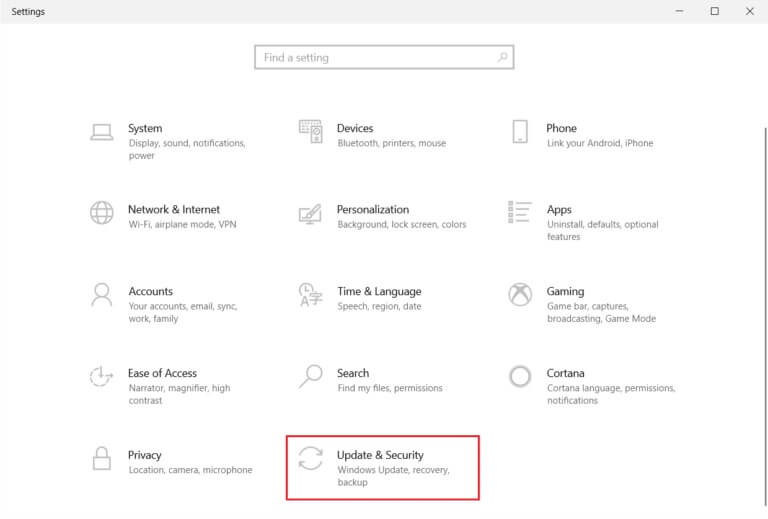
3. Во вкладке Центр обновления Windows нажмите кнопку. Проверить наличие обновлений.
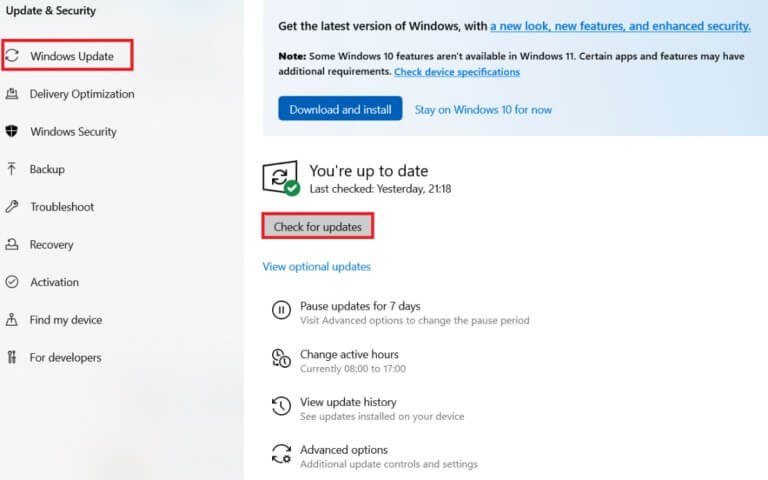
4.a. Если доступно новое обновление, нажмите «Установить сейчас» и следуйте инструкциям по обновлению.
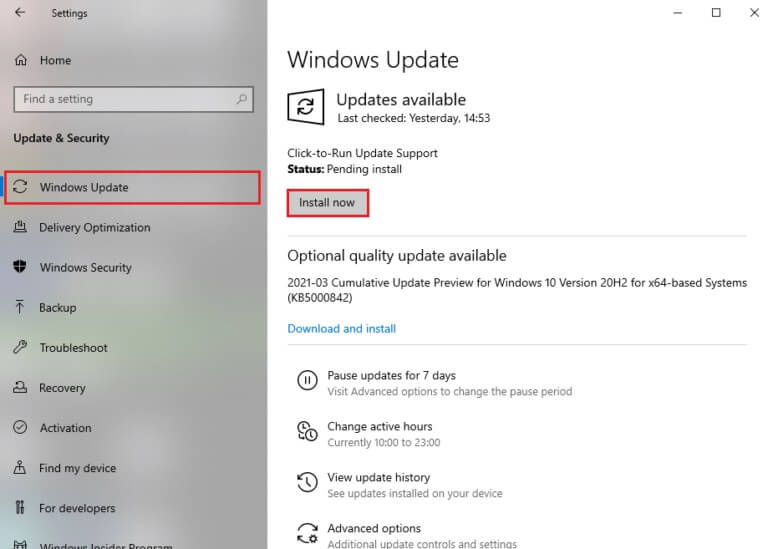
4б. В противном случае, если Windows обновлена, вы увидите сообщение об обновлении.
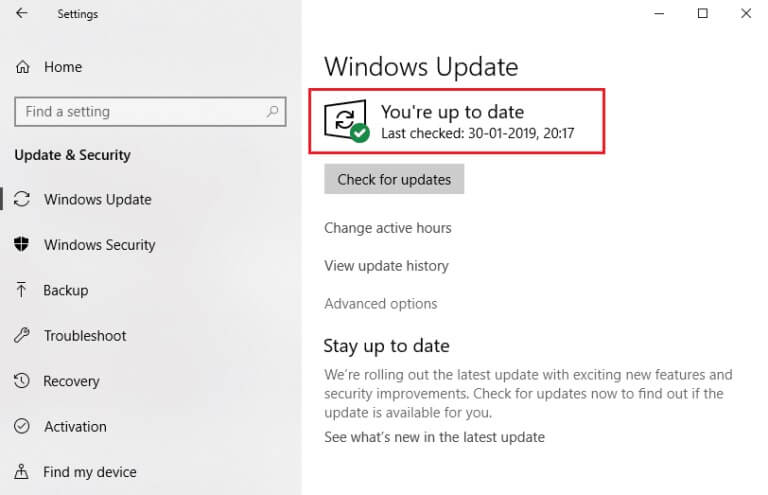
Метод 15: Обновление Discord
Если у вас возникают сбои в Discord, возможно, ваше приложение устарело. Обновите Discord, чтобы устранить проблемы. Прочитайте нашу статью об этом. Как обновить Discord.
Метод 16: Переустановка Discord
Если ни один из этих методов не помог, попробуйте переустановить Discord, если это возможно. Все настройки и конфигурации будут обновлены при переустановке Discord, поэтому вероятность решения проблемы с постоянными сбоями Discord выше. Выполните следующие действия, чтобы переустановить Discord.
1. Нажмите клавиши Windows + I Вместе открывать Настройки Windows.
2. Щелкните Приложения Из выбранных полей
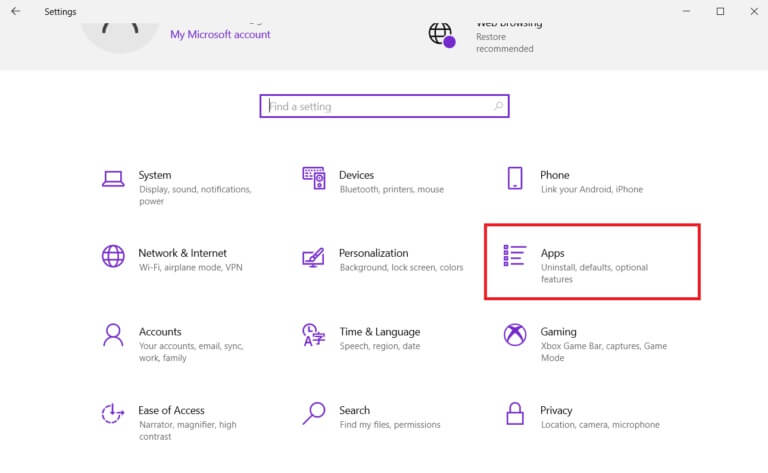
3. Во вкладке «Приложения и функции» , найти Discord Нажмите на него. Затем нажмите кнопку удалить.
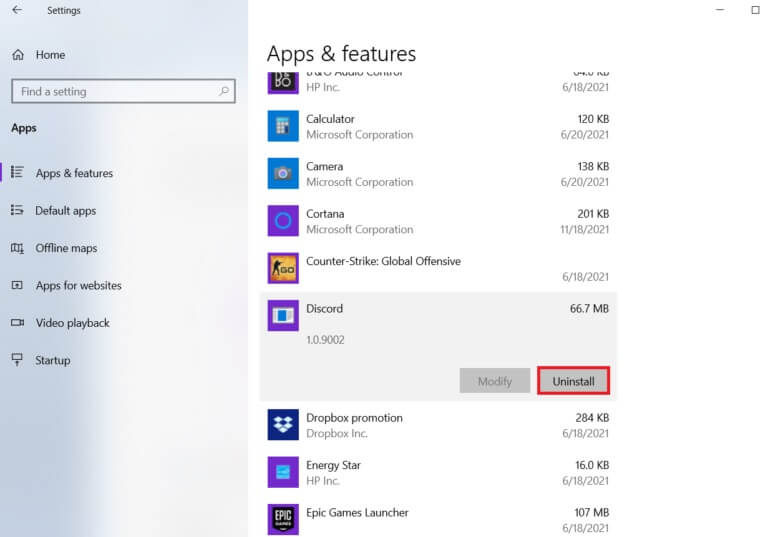
4. Следуйте инструкциям на экране для завершения процесса удаления.
5. Затем нажмите клавиши Windows + E В то же время, чтобы открыть файловый менеджер.
6. Перейдите по следующему пути из адресной строки.
C:\Users\ИМЯ_ПОЛЬЗОВАТЕЛЯ\AppData\Local.
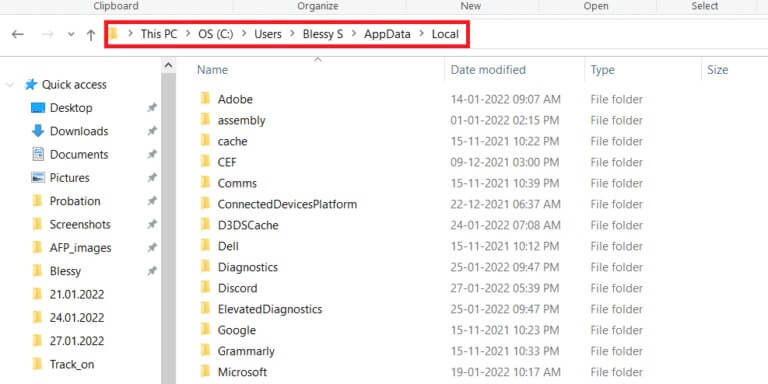
7. Щелкните правой кнопкой мыши на Discord и выберите вариант Удаление.
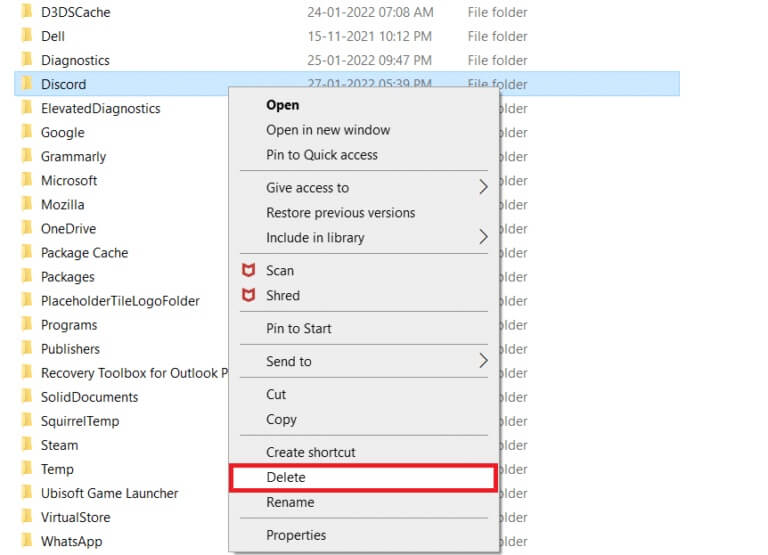
8. Теперь идите к Discord موقع и нажмите кнопку. Скачать для Windows.
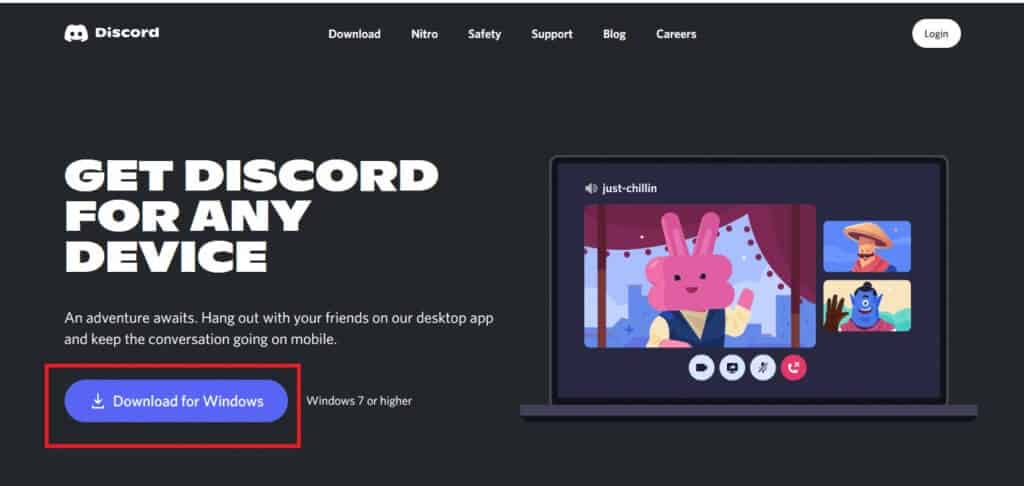
9. Откройте файл. DiscordSetup.exe Скачал и установил программу.

10. Оно также будет автоматически обновляться каждый раз при запуске приложения.
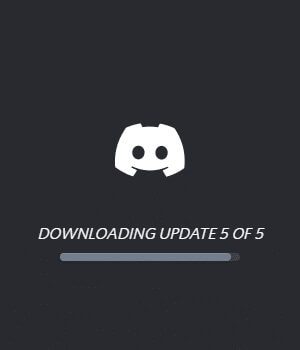
Метод 17: обратитесь в службу поддержки Discord
В качестве последнего средства решения проблемы зависания видео Discord вам следует: Подать запрос в службу поддержки DiscordСлужба поддержки рассмотрит вашу проблему, проанализирует ее и предложит соответствующие решения.
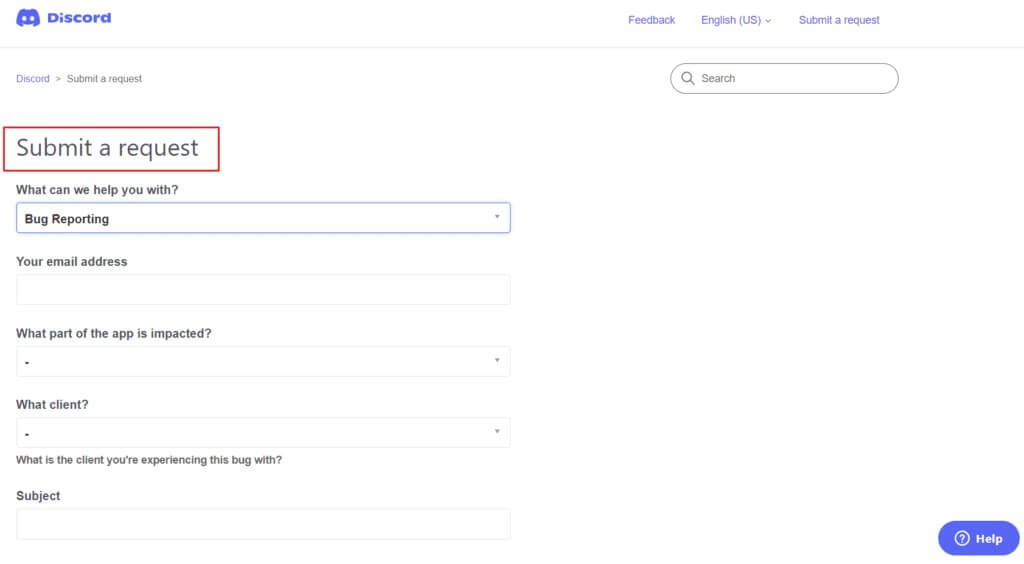
Надеемся, это руководство было полезным, и вы смогли решить проблему сбоя Discord. Сообщите нам, какой способ лучше всего вам подходит. Если у вас есть вопросы или предложения по этой статье, не стесняйтесь оставлять их в комментариях.